프로젝트 파일 관리하기
다음 표에는 프로젝트 파일과 폴더를 추가하고 이동하고 이름을 바꾸고 여는 방법이 나와 있습니다. 이러한 작업 중 일부는 다른 프로젝트 파일에 영향을 주는지 확인하기 위해 종속성 분석을 트리거할 수도 있습니다. 아직 프로젝트를 열지 않은 경우 프로젝트 열기 항목을 참조하십시오. 프로젝트 파일과 상호 작용하려면 프로젝트 패널을 사용해야 합니다.
팁
파일의 변경 사항을 쉽게 되돌리려면 프로젝트를 소스 컨트롤 상태에 두십시오. 자세한 내용은 Create Local Git Repository in MATLAB 항목을 참조하십시오.
| 작업 | 절차 |
|---|---|
| 새 프로젝트 폴더 만들기 | 프로젝트 패널에서 공백을 마우스 오른쪽 버튼으로 클릭한 다음 새로 만들기 > 폴더를 클릭합니다. |
| 프로젝트에 파일 추가하기 | 프로젝트 패널에서 프로젝트에 추가할 파일을 마우스 오른쪽 버튼으로 클릭하고 프로젝트에 추가를 선택합니다. 사용자의 운영 체제 파일 브라우저나 파일 패널에서 파일과 폴더를 프로젝트 패널로 붙여 넣거나 끌어서 놓을 수도 있습니다. 그러면 MATLAB®이 해당 파일을 프로젝트에 추가합니다. 프로그래밍 방식으로 파일을 추가하려면 |
| 프로젝트 파일 또는 폴더 제거하기 | 프로젝트 패널에서 파일을 마우스 오른쪽 버튼으로 클릭한 다음 프로젝트에서 제거를 선택합니다. 프로그래밍 방식으로 파일을 제거하려면 |
프로젝트 파일 또는 폴더 이동하기 R2025a: 동일한 프로젝트 계층 구조 내 프로젝트 간에 파일과 폴더를 이동할 수 있습니다. | 파일을 잘라낸 후 붙여 넣거나 끌어서 프로젝트에 놓습니다. |
| 프로젝트 파일 또는 폴더 이름 바꾸기 | 프로젝트 패널에서 파일을 마우스 오른쪽 버튼으로 클릭한 다음 이름 바꾸기를 선택합니다. |
| 프로젝트 파일 열기 | 프로젝트 패널에서 파일을 마우스 오른쪽 버튼으로 클릭한 다음 열기를 선택합니다. 파일을 더블 클릭해도 됩니다. |
| 프로젝트 파일을 열지 않고 파일 내용 미리보기 | 프로젝트 패널에서 파일을 선택합니다. 그런 다음 표시되는 정보 아이콘을 클릭합니다.
|
| 프로젝트 파일 또는 폴더 삭제하기 | 프로젝트 패널에서 파일을 마우스 오른쪽 버튼으로 클릭한 다음 삭제를 선택합니다. |
| 프로젝트 시작 또는 종료 시 파일 실행하기 | 프로젝트 패널에서 파일을 마우스 오른쪽 버튼으로 클릭한 다음 시작 시 실행 또는 종료 시 실행을 선택합니다. 또는 프로젝트 설정 대화 상자에서 작업 자동화 섹션을 사용합니다. 자세한 내용은 Automate Startup and Shutdown Tasks 항목을 참조하십시오. |
| 시작 또는 종료 파일 목록에서 파일 제거하기 | 프로젝트 패널에서 파일을 마우스 오른쪽 버튼으로 클릭한 다음 시작에서 제거 또는 종료에서 제거를 선택합니다. 또는 프로젝트 설정 대화 상자에서 작업 자동화 섹션을 사용합니다. 자세한 내용은 Automate Startup and Shutdown Tasks 항목을 참조하십시오. |
| 프로젝트 경로에 폴더 추가하기 | 프로젝트 패널에서 폴더를 마우스 오른쪽 버튼으로 클릭하고 프로젝트 경로에 추가 > 선택한 폴더를 선택합니다. 프로젝트 경로에 폴더와 모든 하위 폴더를 추가하려면, 선택한 폴더 및 하위 폴더를 대신 선택합니다. 또는 프로젝트 설정 대화 상자에서 검색 경로 섹션을 사용합니다. 자세한 내용은 Specify Project Path 항목을 참조하십시오. |
| 프로젝트 경로에서 폴더와 하위 폴더 제거하기 | 프로젝트 패널에서 폴더를 마우스 오른쪽 버튼으로 클릭한 다음 프로젝트 경로에서 제거를 선택합니다. 또는 프로젝트 설정 대화 상자에서 검색 경로 섹션을 사용합니다. 자세한 내용은 Specify Project Path 항목을 참조하십시오. |
| 프로젝트 파일에서 프로젝트 바로 가기 만들기 | 프로젝트 패널에서 파일을 마우스 오른쪽 버튼으로 클릭한 다음 바로 가기 만들기를 선택합니다. 바로 가기 관리 및 실행에 대한 자세한 내용은 자주 수행하는 작업에 대한 바로 가기 만들기 항목을 참조하십시오. |
| 파일 필터링하기 | 프로젝트 패널에 프로젝트 루트 폴더 내의 모든 파일이 표시됩니다.
|
파일 삭제, 제거 또는 이름 변경 시 자동 업데이트
프로젝트의 파일이나 폴더를 삭제 또는 제거하거나 이름을 변경하는 경우 프로젝트는 다른 프로젝트 파일에 영향을 주는지 확인하기 위해 종속성 분석을 실행합니다. 분석이 끝나면 이에 영향 받는 파일이 표시됩니다. R2025a부터는 프로젝트가 프로젝트 계층 구조 내 모든 프로젝트에서 수정된 파일에 대한 참조를 찾습니다. 프로젝트에 대한 종속성 분석을 아직 실행한 적이 없는 경우 분석을 실행하는 데 시간이 걸릴 수 있습니다. 이후 분석은 증분 업데이트로 진행되기 때문에 더 빠르게 실행됩니다.
프로젝트 파일의 이름을 바꾸는 경우 프로젝트는 현재 프로젝트와 참조된 프로젝트의 파일에 대한 참조를 자동으로 업데이트하도록 제안합니다. 파일 이름을 변경할 때 파일에 대한 참조를 자동으로 업데이트하면, 이름이나 경로를 수동으로 변경하거나 이름을 제대로 확인하지 않거나 잘못 입력할 경우에 발생하는 오류가 방지됩니다.
예를 들면 다음과 같습니다.
클래스 이름을 변경할 경우 프로젝트는 해당 클래스에서 상속되는 모든 클래스를 자동으로 업데이트하도록 제안합니다.
.m또는.mlx파일의 이름을 변경할 경우 프로젝트는 이 파일을 호출하는 파일과 콜백을 자동으로 업데이트하도록 제안합니다. 프로젝트는.mlx파일을 자동으로 업데이트하지 않습니다. 파일을 수동으로 업데이트해야 합니다.C 파일의 이름을 변경할 경우 프로젝트는 이 파일을 사용하는 S-Function을 업데이트하라는 메시지를 표시합니다.
프로젝트 파일에 대해서만 자동 업데이트를 실행할지, 업데이트를 모두 비활성화할지 선택할 수 있습니다.
MATLAB 홈 탭의 환경 섹션에서 설정을 클릭합니다. 왼쪽 창에서 MATLAB > 프로젝트를 선택합니다. 프로젝트 계층 구조에서 이름을 바꾸거나 이동하거나 삭제할 때 파일 사용 감지에서 사용 가능한 옵션 중에서 선택합니다.
라이브러리 링크, 모델 참조, 모델 콜백 같은 Simulink® 파일을 삭제, 제거하거나 이름을 바꿀 경우의 자동 업데이트에 대한 자세한 내용은 Automatic Updates When Renaming, Deleting, or Removing Project Files (Simulink) 항목을 참조하십시오.
프로젝트 파일 찾기
프로젝트의 파일과 폴더를 찾으려면 사이드바에서 파일 찾기 아이콘 ![]() 을 클릭하십시오. 파일 찾기 아이콘이 왼쪽 또는 오른쪽 사이드바에 없는 경우 홈 탭으로 이동하여 파일 섹션에서
을 클릭하십시오. 파일 찾기 아이콘이 왼쪽 또는 오른쪽 사이드바에 없는 경우 홈 탭으로 이동하여 파일 섹션에서 ![]() 파일 찾기를 클릭하십시오.
파일 찾기를 클릭하십시오.
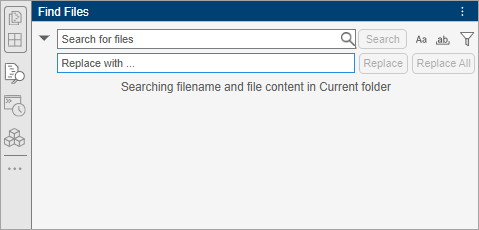
파일 찾기 툴이 텍스트를 검색하는 방법을 변경하려면 검색 옵션을 선택하십시오.
 대/소문자 구분 – 검색 텍스트와 대/소문자가 일치하는 텍스트만 검색합니다.
대/소문자 구분 – 검색 텍스트와 대/소문자가 일치하는 텍스트만 검색합니다. 전체 단어 일치 – 전체 단어가 정확히 일치하는 항목만 검색합니다.
전체 단어 일치 – 전체 단어가 정확히 일치하는 항목만 검색합니다.
프로젝트 내의 파일만 검색하려면 필터 버튼 ![]() 을 클릭하고 찾는 위치 옵션을 현재 프로젝트로 설정합니다. 파일 찾기 툴을 열 때 프로젝트가 열려 있는 경우 이 옵션은 기본적으로 현재 프로젝트로 설정됩니다. 필터 버튼
을 클릭하고 찾는 위치 옵션을 현재 프로젝트로 설정합니다. 파일 찾기 툴을 열 때 프로젝트가 열려 있는 경우 이 옵션은 기본적으로 현재 프로젝트로 설정됩니다. 필터 버튼 ![]() 을 사용하여 파일 이름이나 파일 내용을 검색할지 여부와 결과에 포함할 파일 형식을 지정할 수도 있습니다.
을 사용하여 파일 이름이나 파일 내용을 검색할지 여부와 결과에 포함할 파일 형식을 지정할 수도 있습니다.
변경 사항이 저장되지 않은 프로젝트 파일 찾기
프로젝트에 변경 사항이 저장되지 않은 파일이 있는지 확인할 수 있습니다. 프로젝트 툴스트립의 환경 섹션에서 프로젝트 문제 > 저장되지 않은 변경 내용을 클릭하십시오.
저장되지 않은 변경 내용 대화 상자에서 변경 사항이 저장되지 않은 프로젝트 파일을 볼 수 있습니다. 프로젝트는 MATLAB 편집기 및 Simulink 편집기에서 편집되고 저장되지 않은 변경 사항만 감지합니다. 다른 툴에서 편집된 변경 사항은 수동으로 검사해야 합니다. 참조된 프로젝트가 있는 경우 프로젝트별로 파일이 그룹화됩니다. 감지된 변경 사항을 모두 저장하거나 폐기할 수 있습니다.
팁
소스 컨트롤 동작(예: 커밋, 병합, 업데이트, 브랜치 전환)을 수행하기 전에 저장되지 않은 변경 내용에 대해 메시지를 표시하도록 MATLAB을 구성할 수 있습니다. 자세한 내용은 소스 컨트롤 설정 구성하기 항목을 참조하십시오.
프로젝트 파일에 레이블 추가하기
레이블을 사용하여 프로젝트 파일을 구성하고 그룹화하고 정보를 프로젝트 사용자와 공유할 수 있습니다. 모든 프로젝트에는 다양한 내장 레이블을 포함하는 분류라고 하는 내장 레이블 범주가 있습니다. 이러한 내장 레이블은 읽기 전용입니다. 사용자가 프로젝트에 특정 파일 유형을 처음 추가하는 경우 프로젝트는 해당 유형 중 일부에 자동으로 레이블을 연결합니다.
프로젝트는
.m,.mlx,.mlapp,.mdl,.slx,sfx,.mat,.sldd,.c,.h,.cpp,.hpp,.ssc,.req,.tlc확장자를 가진 파일에Design레이블을 연결합니다.프로젝트는
.html,.htm,.pdf,.doc,.docx확장자를 가진 파일에Artifact레이블을 연결합니다.프로젝트는
.mexglx,.mexa64,.mexmaci,.mexmaci64,.mexw32,.mexw64,.smf,.xml,.lib,.dll,.so,.exe확장자를 가진 파일에Derived레이블을 연결합니다.프로젝트는 Simulink Test™ 파일(
.mldatx)과,matlab.unittest.TestCase에서 상속되는 클래스에Test레이블을 연결합니다.
프로젝트 파일에 레이블 labelName을 추가하려면 프로젝트 패널에서 파일을 마우스 오른쪽 버튼으로 클릭하고 레이블 추가 > categoryName > labelName을 선택하십시오. 파일에 레이블을 추가하면 레이블이 레이블 열에 표시되고 파일 수정본 전체에 적용됩니다.

여러 개의 프로젝트 파일에 레이블을 추가하려면 프로젝트 패널 또는 종속성 분석기 그래프에서 파일을 선택하고 마우스 오른쪽 버튼을 클릭한 다음 레이블 추가를 선택하십시오. 그런 다음, 사용 가능한 레이블 목록에서 레이블을 선택하십시오.
내장 분류 범주에서 새 레이블을 만들거나 프로젝트 설정 대화 상자를 사용하여 완전히 새 레이블 범주를 만들 수 있습니다. 프로젝트 툴스트립에서 설정을 클릭하십시오. 또는 파일을 마우스 오른쪽 버튼으로 클릭하고 레이블 추가 > 레이블 관리를 선택하십시오. 레이블을 만들거나 편집하는 방법에 대한 자세한 지침은 Create and Manage Labels 항목을 참조하십시오.
레이블을 프로그래밍 방식으로 추가하려면
addLabel을 참조하십시오.
프로젝트 파일에서 레이블 labelName을 분리시키려면 프로젝트 패널에서 파일을 마우스 오른쪽 버튼으로 클릭하고 레이블 제거 > categoryName > labelName을 선택하십시오.
프로젝트 파일에서 사용자 지정 작업 실행하기
사용자 지정 작업은 하나 이상의 프로젝트 파일에 대해 일련의 동작을 수행할 수 있도록 하는 MATLAB 함수입니다. 아직 프로젝트에서 사용자 지정 작업 함수를 만들지 않은 경우 Create and Manage Custom Tasks 항목을 참조하십시오.
모든 프로젝트 파일에 대해 사용자 지정 작업을 실행하려면 프로젝트 패널에서 공백을 마우스 오른쪽 버튼으로 클릭한 다음 사용자 지정 작업 실행을 선택하십시오. 그런 다음, 사용 가능한 작업 중 하나를 선택하십시오. 특정 파일들에 대해 사용자 지정 작업을 실행하려면 해당 파일들을 선택하십시오. 그런 다음, 마우스 오른쪽 버튼을 클릭하고 사용자 지정 작업 실행을 선택한 후 사용 가능한 작업 중 하나를 선택하십시오.
사용자 지정 작업 대화 상자에서 사용자 지정 작업 필드는 사용자가 선택한 작업으로 미리 채워집니다.
기본적으로, 선택한 프로젝트 파일에 대해 사용자 지정 작업을 실행하면 결과가 프로젝트 루트 폴더에 HTML 리포트로 저장됩니다. 찾아보기 버튼을 사용하거나 리포트 필드에 경로를 붙여 넣어 리포트 경로, 이름, 확장자를 변경할 수 있습니다.
작업 실행을 클릭합니다.
결과 리포트가 자동으로 열립니다. 리포트의 요약 표에서 선택한 모든 파일에 대해 사용자 지정 작업이 올바르게 실행되었는지 검토하십시오. 파일에 대한 세부 결과 정보를 보려면 표에서 파일을 선택하십시오.
프로젝트를 닫을 때 열려 있는 파일 관리하기
프로젝트를 닫을 때 변경 사항이 저장되지 않은 파일이 있는 경우 변경 사항을 저장할지 아니면 폐기할지 묻는 메시지가 표시됩니다. 변경 사항이 저장되지 않은 모든 파일을 볼 수 있으며, 참조된 프로젝트가 있는 경우 파일이 프로젝트별로 그룹화되어 표시됩니다. 작업 손실을 방지하기 위해 프로젝트를 닫기 전에 변경 내용을 저장하거나 폐기할 수 있습니다.
이 동작을 제어하려면 홈 탭의 환경 섹션에서 설정을 클릭하십시오. MATLAB > 프로젝트의 프로젝트 종료 섹션에서 변경이 미저장된 프로젝트 파일이 있으면 프로젝트 닫기 중단 및 열려 있는 프로젝트 모델을 확인하여 미저장된 변경이 없으면 닫기 체크박스를 선택하거나 선택 해제하십시오.
참고 항목
addFile | addFolderIncludingChildFiles | removeFile | addLabel

